Обновляем Adobe Flash Player для Opera
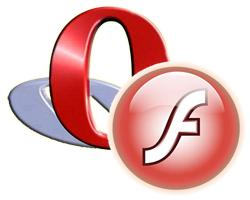
Для того чтобы на страничках интернета красовались анимационные объекты, работали аудио- и видеоролики, запускались браузерные игры следует установить в Оперу Adobe Flash Player. Если этот плагин уже был установлен ранее, а проблемы с отображением мультимедии присутствуют, то необходимо вручную обновить Flash Player или вовсе переустановить его. Следует обозначить, что после первичной установки плагина на компьютер в дальнейшем он должен обновляться самостоятельно. Если этого не происходит, значит, есть какая-то проблема. Чтобы ее решить, необходимо удалить старую версию Flash Player и установить последнюю с официального сайта. Иногда установка плагина поверх прежней версии решает проблему с отображением данных.
Самый простой способ обновить Flash Player:
Просто обновите браузер Opera и у вас будет установлен флеш плеер последней версии. Если были проблемы с воспроизведением видео на сайтах, то они должны исчезнуть.
Обновляем Adobe Flash Player:
- Заходим на страницу загрузки, чтобы скачать последнюю версию плагина. Заметим, что по этой ссылке можно обновить Flash Player не только для Оперы, но и для Safari, Mozilla Firefox, Google Chrome, Яндекс браузера.
- Не спешим нажимать кнопку «Установить сейчас». Прежде ознакомимся с сопутствующими продуктами и лицензионным соглашением.
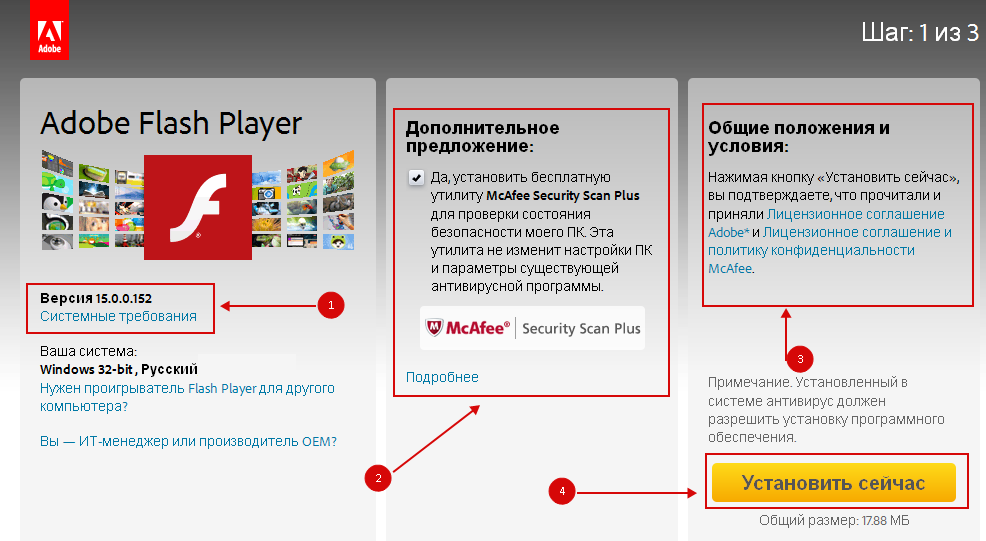
На скриншоте показаны главные разделы к установке Flash Player:
1.Часть, где пользователь может узнать версию программы, а также ее требования к системе компьютера.
2.Во втором блоке Adobe предлагает скачать одним махом с плагином утилиту McAfee. Она совместима со стационарным антивирусом и работает, как дополнительная защита. Ее установка произойдет автоматически, если не снять галочку на первом этапе.
3.Третий блок содержит активную ссылку на лицензионные соглашения продуктов.
4.Последний блок обозначен желтой активной кнопкой «Установить сейчас». Ниже указан общий размер программы. Всего 17,88 Мб.
- Знакомимся со всеми блоками, нажимаем «Установить сейчас».
- После этого на экране появится окно, где нам предложат сохранить файл установщика на компьютер. Нажимаем «Сохранить». После чего начнется его загрузка.
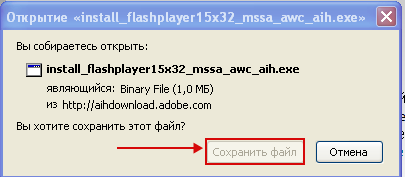
-Когда файл загрузится, а это произойдет в течение нескольких секунд, запускаем его.
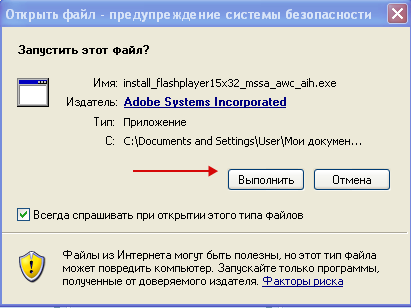
-На предупреждение системы отвечаем «Выполнить».
- После этого появится окно мастера установки. Здесь необходимо выбрать предпочтительный вариант установки автоматических обновлений. Мы выбираем рекомендуемый и нажимаем на кнопку «Далее».
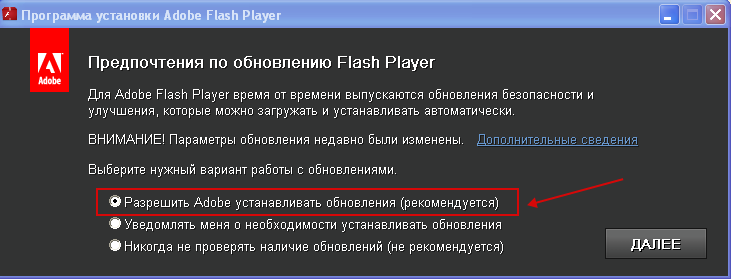
- Затем последует загрузка обновлений плагина.
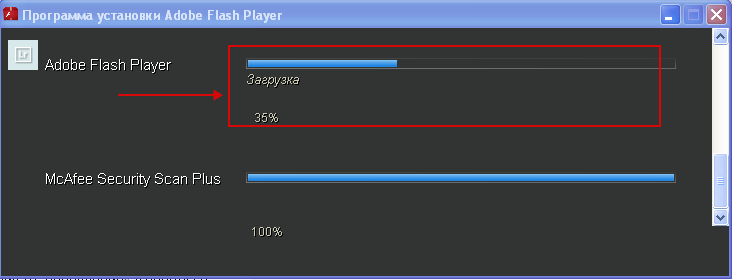
- Установка обновлений на компьютер.
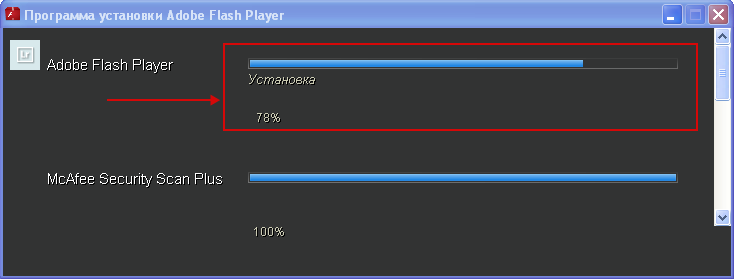
- По окончании нажимаем кнопку «Завершить».
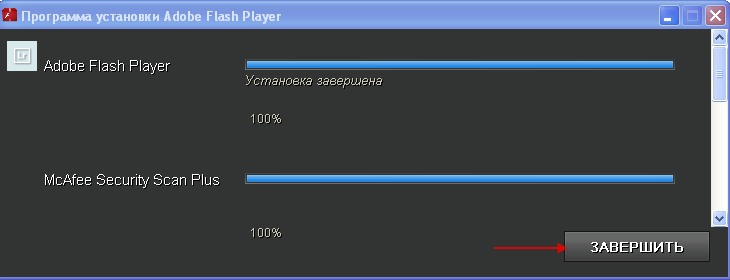
Чтобы изменения вступили в силу, следует перезапустить Оперу. Так как мы поставили в начале установки галочку на «Разрешить Adobe устанавливать обновления», то последующие обновления должны происходить автоматически.
Обновить Флеш Плеер для Оперы
Перейти на официальный сайт http://adobe.com/
